
Korištenje Sekvencera ritma u aplikaciji GarageBand za iPhone
Sa Sekvencerom ritma možete izraditi ponavljajuće obrasce bubnjeva dodirom na kvadratiće ili korake u rešetki. Svaki redak rešetke kontrolira drugačiji zvuk bubnja (dio kompleta), a svaki stupac predstavlja ritam u obrascu. Kada je Sekvencer zvuka uključen (pokrenut), svaki korak koji svijetli reproducira odgovarajući zvuk. Možete birati između različitih zvukova bubnjeva i obrazaca i prilagoditi jačinu i druge postavke da biste prilagodili obrazac.
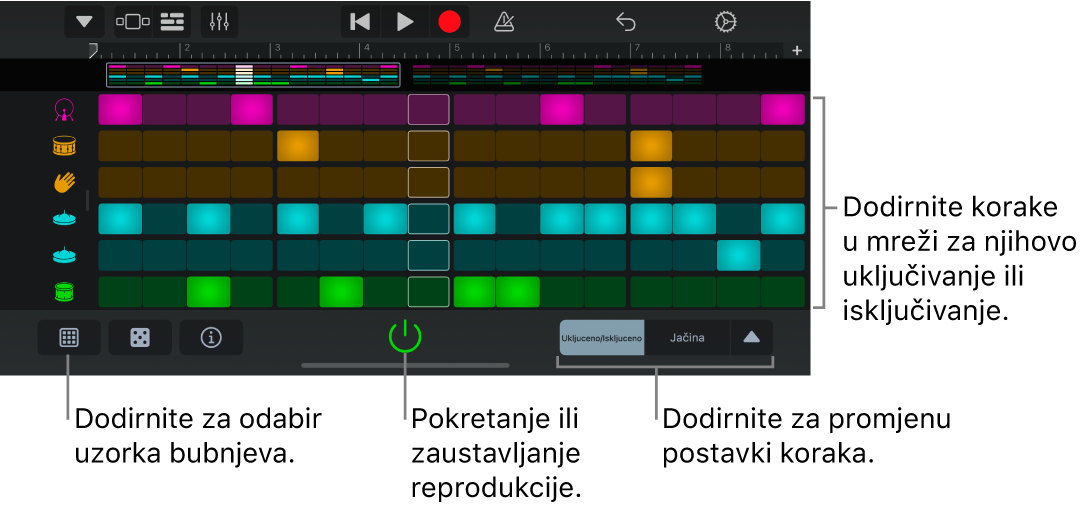
Otvaranje Sekvencera ritma
Dodirnite tipku Preglednik
 , povucite na Bubnjevi, zatim dodirnite tipku Sekvencer ritma.
, povucite na Bubnjevi, zatim dodirnite tipku Sekvencer ritma.
Odabir obrasca ritma za Sekvencer ritma
Sekvencer ritma dolazi s brojnim obrascima bubnja koje možete promijeniti i spremiti.
Dodirnite tipku Obrasci
 u Sekvenceru ritma, zatim dodirnite obrazac prikazan u popisu.
u Sekvenceru ritma, zatim dodirnite obrazac prikazan u popisu.
Odabir seta bubnjeva za Sekvencer ritma
Dodirnite tipku Navigacija
 na kontrolnoj traci, dodirnite tipku Zvuk, zatim dodirnite set bubnjeva koji želite reproducirati. Također možete napraviti potez u lijevu ili desnu stranu na tipki Zvukovi za odabir prethodnog ili sljedećeg seta bubnjeva.
na kontrolnoj traci, dodirnite tipku Zvuk, zatim dodirnite set bubnjeva koji želite reproducirati. Također možete napraviti potez u lijevu ili desnu stranu na tipki Zvukovi za odabir prethodnog ili sljedećeg seta bubnjeva.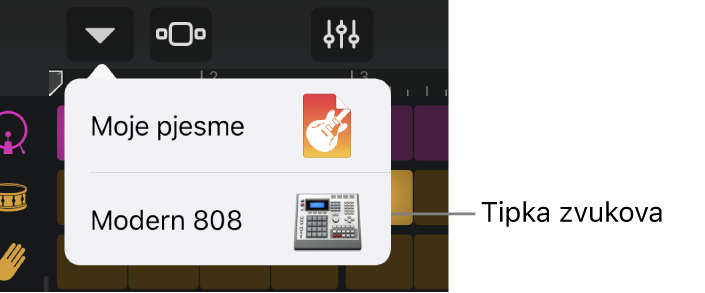
Pokretanje ili zaustavljanje Sekvencera ritma
Otvaranje Sekvencera ritma samog od sebe: Dodirnite tipku Pokretanje/Zaustavljanje
 u Sekvenceru ritma.
u Sekvenceru ritma.Reproducirajte Sekvencer ritma zajedno sa snimljenim zapisima: Dodirnite tipku Reproduciraj
 .
.
Uključivanje ili isključivanje koraka
Dodirnite Korak Uklj./Isklj. u rešetki i zatim učinite jedno od sljedećeg:
Dodirnite korak da biste ga uključili ili isključili.
Povucite preko rešetke u bilo koji smjer da biste uključili ili isključili više koraka.
Dodirnite zaglavlje retka za otvaranje Postavki retka, zatim dodirnite Slučajni slijed koraka Uklj./Isklj. da biste uključili slučajni slijed koraka za taj redak.
Promjena glasnoće koraka
Možete promijeniti glasnoću i napad koraka podešavanjem njihove jačine.
Dodirnite tipku Postavke koraka
 , dodirnite Jačina, zatim učinite jedno od sljedećeg:
, dodirnite Jačina, zatim učinite jedno od sljedećeg:Povucite gore ili dolje na koraku da biste povisili ili spustili jačinu.
Dodirnite i držite korak da biste vidjeli prošireni pregled, zatim ga povlačite gore ili dolje.
Povucite ulijevo ili udesno za promjenu jačine za višestruke korake.
Dodirnite zaglavlje retka za otvaranje Postavki retka, zatim dodirnite Slučajni slijed jačine da biste izradili vrijednosti slučajnog slijeda za taj redak.
Ponavljanje nota unutar koraka
Možete postaviti notu na ponavljanje u svakom koraku da biste izradili efekte poput klepetanja doboša i dvostrukih udaraca.
Dodirnite tipku Postavke koraka
 , dodirnite Ponavljanje note, zatim učinite jedno od sljedećeg:
, dodirnite Ponavljanje note, zatim učinite jedno od sljedećeg:Povucite gore ili dolje na koraku da biste povećali ili smanjili broj ponavljanja.
Dodirnite i držite korak da biste vidjeli prošireni pregled, zatim ga povlačite gore ili dolje.
Povucite ulijevo ili udesno za promjenu broja ponavljanja za višestruke korake.
Dodirnite zaglavlje retka za otvaranje Postavki retka, zatim dodirnite Slučajni slijed ponavljanja noti da biste izradili vrijednosti slučajnog slijeda za taj redak.
Dodavanje varijacija u obrasce bubnja
Korištenjem vrijednosti Chance, možete dodati varijacije na svoje obrasce bubnja tako da kod svakog ponavljanja zvuče malo drugačije. Vrijednost Chance u koraku određuje vjerojatnost hoće li se korak reproducirati ili ne kada svijetli.
Dodirnite tipku Postavke koraka
 , dodirnite Chance , zatim učinite jedno od sljedećeg:
, dodirnite Chance , zatim učinite jedno od sljedećeg:Povucite gore ili dolje na koraku da biste povećali ili smanjili vjerojatnost.
Dodirnite i držite korak da biste vidjeli prošireni pregled, zatim ga povlačite gore ili dolje.
Povucite ulijevo ili udesno za promjenu vjerojatnosti za višestruke korake.
Dodirnite zaglavlje retka za otvaranje Postavki retka, zatim dodirnite Slučajni slijed Chancea da biste izradili vrijednosti slučajnog slijeda za taj redak.
Promjena broja koraka u retku
Dodirnite tipku Postavke koraka
 , dodirnite Početak/Kraj petlje, zatim učinite jedno od sljedećeg:
, dodirnite Početak/Kraj petlje, zatim učinite jedno od sljedećeg:Povucite hvatište na lijevi ili desni rub petlje da biste promijenili njezinu početnu ili završnu točku.
Dodirnite zaglavlje retka za otvaranje Postavki retka, zatim dodirnite Slučajni Početak/Kraj petlje da biste izradili slučajne početne i završne točke za taj redak.
Promjena dijela kompleta za redak
Možete promijeniti koji se dio kompleta retka reproducira.
Dodirnite zaglavlje retka za otvaranje Postavki retka, zatim dodirnite Dio kompleta.
Dodirnite tipku reprodukcije na popisu za pregled dijela kompleta.
Dodirnite naziv dijela kompleta da biste ga odabrali za taj redak.
Kada ste gotovi, dodirnite zaglavlje retka da biste zatvorili Postavke retka.
Automatska izrada obrasca bubnjeva
Dodirnite tipku Dice
 pri dnu rešetke.
pri dnu rešetke.Možete dodirnuti tipku Dice više puta kako biste isprobali različite obrasce bubnjeva.
Spremanje vlastitih obrazaca bubnjeva
Promijenite postojeći obrazac bubnjeva ili izradite vlastiti.
Dodirnite tipku Obrasci
 u Sekvenceru ritma, zatim dodirnite Spremi.
u Sekvenceru ritma, zatim dodirnite Spremi.Unesite naziv za vlastiti obrazac bubnjeva, zatim dodirnite Gotovo.
Kada po prvi put spremite vlastiti obrazac bubnjeva, prikaže se nova kategorija - Vlastito - s ikonom za vaš obrazac bubnjeva. Možete preimenovati ili obrisati obrazac bubnjeva dodirom na Uredi te zatim dodirom na ikonu (da biste preimenovali zvuk) ili na crveni krug (da biste obrisali zvuk).
Promjena duljine obrasca bubnjeva
Dodirnite tipku Inspektor
 , dodirnite Duljina, zatim dodirnite broj koraka za obrazac bubnjeva.
, dodirnite Duljina, zatim dodirnite broj koraka za obrazac bubnjeva.
Pregled različitih dijelova obrasca bubnjeva
Ako vaš obrazac bubnjeva traje duže od 16 koraka, pregled svakog odjeljka pojavljuje se poviše rešetke.
Dodirnite odjeljak na vrhu rešetke da biste odabrali koji želite pregledati i urediti.
Promjena vrijednosti zamaha obrasca bubnjeva
Dodirnite tipku Inspektor
 , dodirnite Zamah, zatim dodirnite vrijednost zamaha iz popisa.
, dodirnite Zamah, zatim dodirnite vrijednost zamaha iz popisa.
Promjena redoslijeda redaka
Pritisnite i držite ikonu retka koji želite premjestiti.
Redak se zatamnjuje, što znači da ga je moguće micati.
Povucite zatamnjeni redak prema gore ili dolje kako biste ga premjestili na novi položaj u rešetki.
Dodavanje ili brisanje retka
Dodavanje retka: Povucite redak gore, dodirnite tipku Dodaj redak
 , zatim dodirnite dio kompleta za redak.
, zatim dodirnite dio kompleta za redak.Brisanje retka: Dodirnite ikonu za redak koji želite obrisati, zatim dodirnite Obriši.
Isključivanje zvuka retka ili reproduciranje solo retka
Dodirnite zaglavlje retka na desnu stranu i zatim učinite jedno od sljedećeg:
Isključite zvuk retka: Dodirnite tipku Isključi zvuk
 .
.Reproducirajte solo redak: Dodirnite tipku Reproduciraj solo
 .
.
Promjena reprodukcijskog moda
Reprodukcijski mod određuje redoslijed reprodukcije koraka. Možete promijeniti reprodukcijski mod za cijeli obrazac bubnjeva ili za svaki redak.
Za cijeli obrazac bubnjeva: Dodirnite tipku Inspektor
 , dodirnite Reprodukcijski mod, zatim odaberite reprodukcijski mod iz popisa. Dodirnite tipku Inspektor kad završite.
, dodirnite Reprodukcijski mod, zatim odaberite reprodukcijski mod iz popisa. Dodirnite tipku Inspektor kad završite.Za redak: Dodirnite zaglavlje retka za redak koji želite promijeniti, dodirnite Reprodukcijski mod, zatim odaberite reprodukcijski mod iz popisa. Dodirnite zaglavlje retka kad završite.
Promjenom reprodukcijskog moda stvarate zanimljive i dinamične ritmove. Možete odabrati iz četiri moda:
Unaprijed Obrazac se reproducira slijeva nadesno, do kraja petlje, a zatim se ponavlja.
Obrnuto: Obrazac se reproducira zdesna nalijevo, do kraja petlje, a zatim se ponavlja.
Ping pong: Obrazac se reproducira nazad i naprijed, prvo slijeva nadesno, a zatim zdesna nalijevo.
Slučajni slijed: Dva koraka u obrascu reproduciraju se slučajnim slijedom.
Čišćenje trentačno učitanog obrasca
Dodirnite tipku Inspektor
 , dodirnite Očisti obrazac, zatim dodirnite Očisti.
, dodirnite Očisti obrazac, zatim dodirnite Očisti.
Snimanje obrasca bubnjeva
Nakon što izradite obrazac bubnjeva, možete ga snimiti za uporabu u pjesmi.
Dodirnite tipku Snimanje
 u kontrolnoj traci.
u kontrolnoj traci.Ako korake u rešetki uključite ili isključite, ili promijenite njihove postavke, vaše promjene spremaju se kao dio obrasca.
Kada završite, dodirnite tipku Reproduciraj
 na kontrolnoj traci da biste zaustavili snimanje.
na kontrolnoj traci da biste zaustavili snimanje.
Nakon što snimite obrazac, pojavljuje se kao područje u Pregledu zapisa.